MySQL Workbench ialah alat visual merentas platform yang membolehkan pengguna mengurus pangkalan data SQL dan pembangunan SQL. Dalam panduan ini, kami akan menunjukkan kepada anda cara untuk menyediakan alat MySQL Workbench dan berjalan pada Ubuntu Linux.

Memuat turun MySQL Workbench pada Ubuntu
MySQL Workbench tersedia untuk semua versi terkini Ubuntu. Terutamanya, perisian ini disasarkan pada keluaran LTS. Walau bagaimanapun, adalah mungkin untuk membuatnya berfungsi pada mana-mana keluaran Ubuntu, kerana pakej dikemas kini dengan kerap.
Untuk memuat turun perisian MySQL Workbench terkini di Ubuntu, anda perlu melawati tapak web mereka. Malangnya, anda tidak boleh memuat turun terus dari baris arahan kerana tapak web MySQL.
Untuk memuat turun MySQL Workbench terbaharu ke PC Ubuntu anda, ikut arahan di bawah yang sepadan dengan keluaran Ubuntu yang sedang anda gunakan.
Nota: MySQL Workbench dan bekerja pada Ubuntu juga harus berfungsi pada mana-mana OS Linux berdasarkan Ubuntu. Pengguna juga seharusnya dapat membuat aplikasi berfungsi pada Debian dan OS berdasarkan Debian.
Ubuntu 20.10
Untuk memuat turun MySQL Workbench pada Ubuntu 20.10 , pergi ke tapak web meja kerja . Setelah berada di tapak web, cari menu lungsur "Pilih Sistem Pengendalian". Tetapkan menu ini kepada "Ubuntu Linux."
Selepas menetapkan menu kepada Ubuntu Linux, cari "Ubuntu Linux 20.10 (x86, 64-bit), Pakej DEB" dan klik pada butang muat turun di sebelahnya untuk mendapatkan keluaran terkini pakej.
Ubuntu 20.04
Jika anda ingin mendapatkan MySQL Workbench pada Ubuntu 20.04 , mulakan dengan menuju ke tapak web meja kerja . Di tapak web, cari menu lungsur turun "Pilih Sistem Pengendalian" dan tetapkannya kepada "Ubuntu Linux."
Dengan menu ditetapkan kepada "Ubuntu Linux", pautan muat turun akan muncul. Cari "Ubuntu Linux 20.04 (x86, 64-bit), Pakej DEB," dan pilih butang muat turun di sebelahnya untuk mengambil pakej.
Ubuntu 18.04
Jika anda masih menggunakan Ubuntu 18.04 dan perlu memasang apl MySQL Workbench, inilah perkara yang perlu dilakukan. Mula-mula, pergi ke tapak web dan cari menu lungsur turun "Pilih Sistem Pengendalian". Tetapkannya kepada "Ubuntu Linux."
Setelah menu ditetapkan, pautan muat turun akan muncul pada halaman. Cari pilihan "Ubuntu Linux 18.04 (x86, 64-bit), Pakej DEB", dan klik pada pautan muat turun di sebelahnya untuk mendapatkan pakej terkini.
Mengesahkan muat turun anda
Adalah idea yang baik untuk mengesahkan pakej yang anda muat turun dari tapak web MySQL. Mengesahkan integriti fail ini memastikan anda memasang perisian yang selamat dan tidak diganggu.
Untuk mengesahkan integriti pakej MySQL Workbench DEB, pergi ke dokumentasi MySQL Workbench rasmi . Dokumen menggariskan dengan tepat cara anda boleh mengesahkan tandatangan pada pakej anda untuk menentukan sama ada ia selamat untuk digunakan.
Memasang MySQL Workbench pada Ubuntu – terminal
Untuk memasang aplikasi MySQL Workbench pada Ubuntu melalui terminal, lakukan perkara berikut. Mula-mula, lancarkan tetingkap terminal. Untuk melancarkan tetingkap terminal pada desktop Ubuntu, tekan Ctrl + Alt + T pada papan kekunci. Atau, cari "Terminal" dalam menu apl.
Sebaik sahaja anda telah membuka tetingkap terminal, gunakan arahan CD untuk beralih ke folder "Muat Turun". Folder ini mempunyai pakej MySQL DEB.
cd ~/Muat turun
Dari sini, anda boleh memasang pakej MySQL DEB. Untuk melakukan itu, gunakan arahan pemasangan apt berikut di bawah.
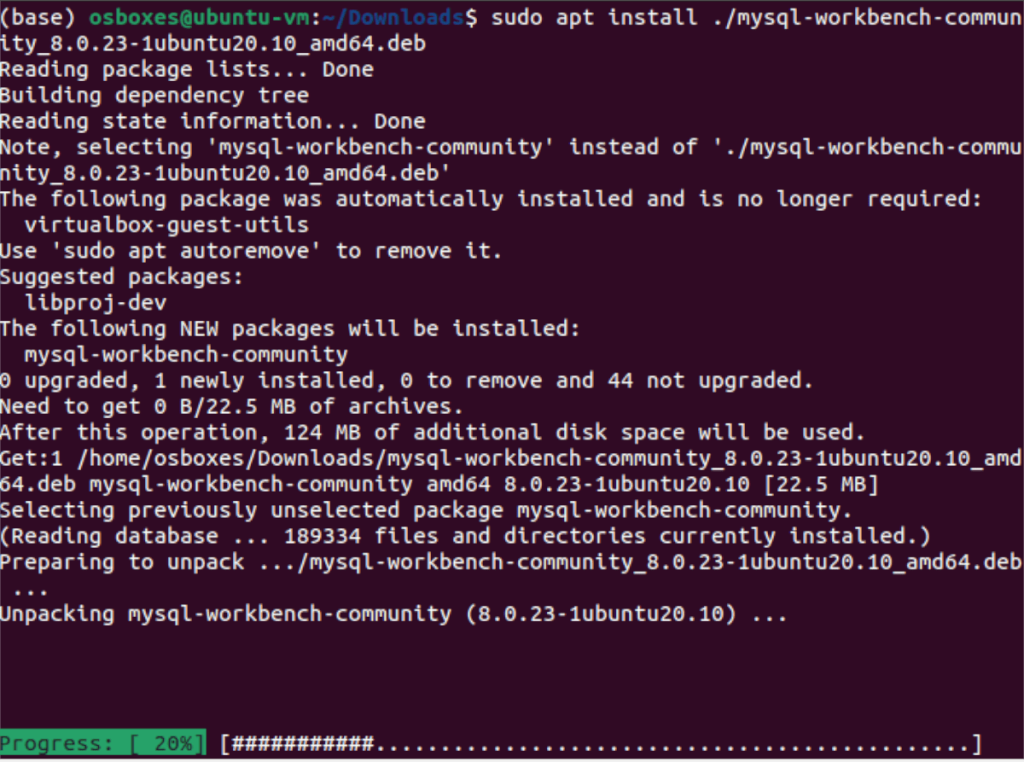
sudo apt install ./mysql-workbench-community_*_amd64.deb
Setelah memasukkan arahan di atas, Ubuntu akan mengesan pakej dalam folder "Muat Turun" anda dan secara automatik mengesan sebarang kebergantungan dan perpustakaan yang mesti dipasang bersamanya.
Apabila Ubuntu selesai mengumpul segala-galanya, anda akan melihat gesaan yang menanyakan anda sama ada anda ingin memasang perisian tersebut. Dari sini, tekan butang Y untuk mengesahkan. Selepas mengesahkan, Ubuntu akan memasang MySQL Workbench pada sistem anda.
Selepas pemasangan selesai, tutup tetingkap terminal.
Memasang MySQL Workbench pada Ubuntu – GUI
Untuk memasang pakej MySQL Workbench DEB dalam mod GUI, lakukan perkara berikut. Mula-mula, buka pengurus fail Ubuntu. Sebaik sahaja ia dibuka, cari folder "Muat Turun" dan pilihnya untuk mengakses muat turun anda.
Di dalam folder "Muat Turun", cari pakej MySQL DEB dan klik kanan padanya dengan tetikus. Dalam menu klik kanan, pilih "Buka Dengan Pemasangan Perisian" dan klik padanya. Dengan memilih pilihan ini, apl Perisian Ubuntu akan dilancarkan.
Di dalam Perisian Ubuntu, cari butang "Pasang" dan klik padanya dengan tetikus. Anda kemudiannya akan digesa untuk memasukkan kata laluan anda. Berbuat demikian.

Setelah memasukkan kata laluan anda, perisian akan dipasang pada Ubuntu. Pemasangan tidak akan mengambil masa yang lama. Apabila proses selesai, anda bebas menggunakan perisian mengikut kesesuaian anda.
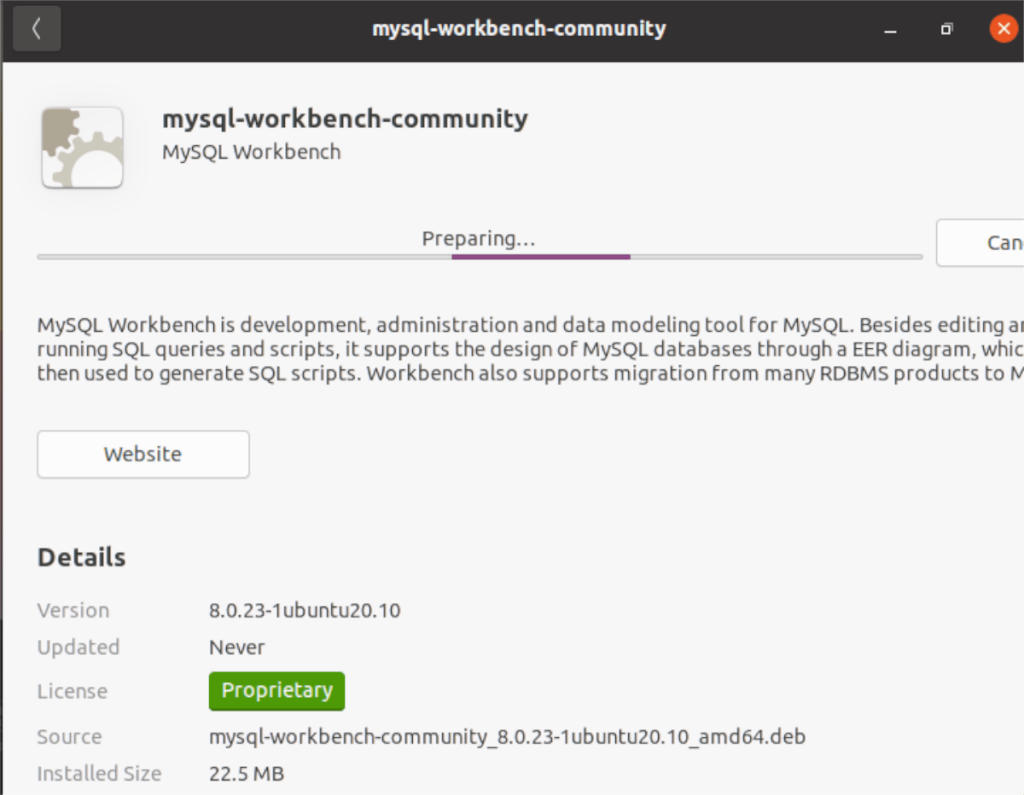
Sekarang setelah MySQL Workbench dipasang pada Ubuntu, proses persediaan telah selesai. Jangan ragu untuk menutup tetingkap Perisian Ubuntu kerana ia tidak lagi diperlukan.


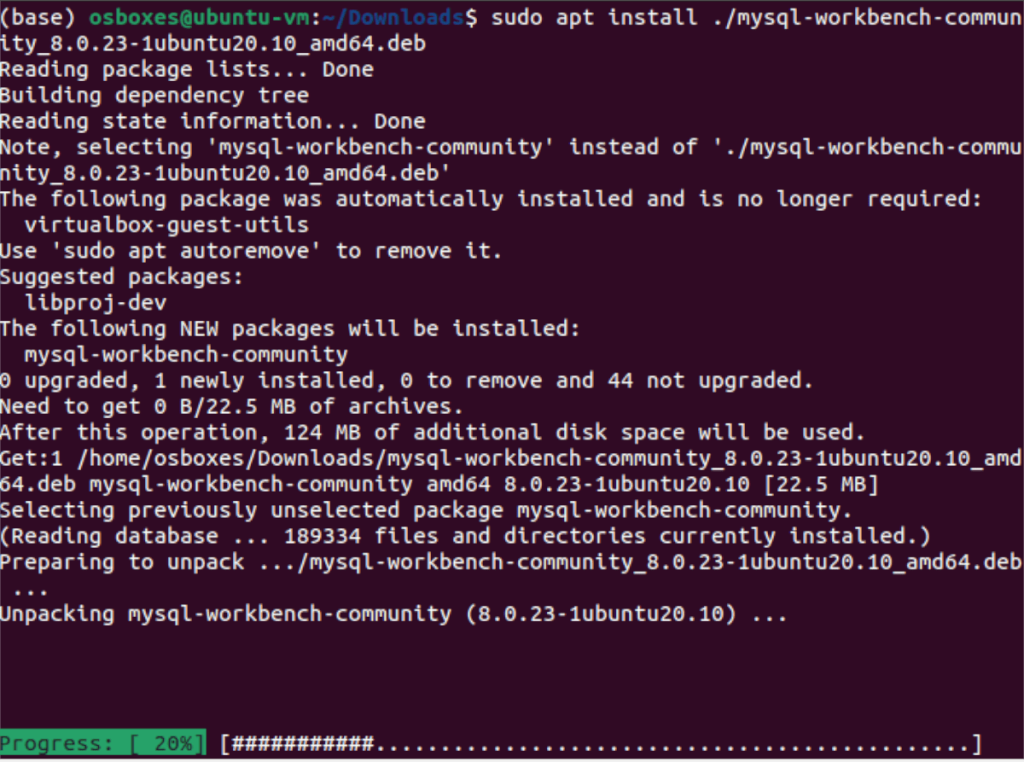
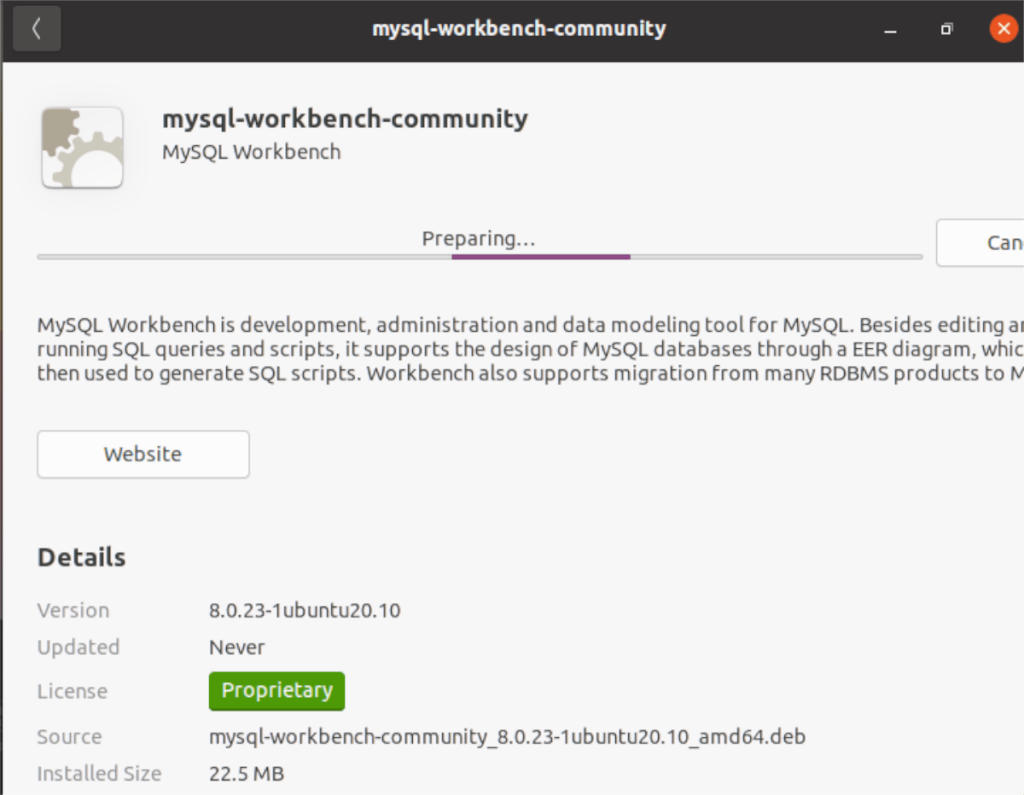



![Muat turun FlightGear Flight Simulator Secara Percuma [Selamat mencuba] Muat turun FlightGear Flight Simulator Secara Percuma [Selamat mencuba]](https://tips.webtech360.com/resources8/r252/image-7634-0829093738400.jpg)




